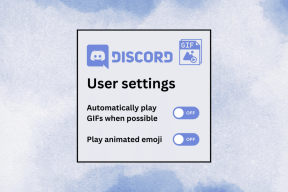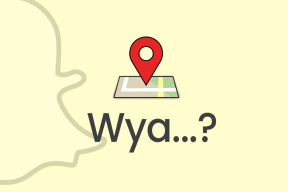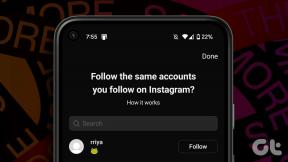Како омогућити снимање екрана на Ксбок игрици у оперативном систему Виндовс 10
Мисцелланеа / / April 05, 2023
Снимање екрана је корисно било да играте игрице на рачунару или правите водич за ИоуТубе претплатнике. Али то може бити и задатак за неке људе. У овом случају, алат за снимање екрана Ксбок Гаме Бар се показао као најневероватнији спасилац. Ако желите да знате како да снимате помоћу Ксбок Гаме Бар Виндовс 10 и како да омогућите снимање на Ксбок игрици, дошли сте на право место. Наставите да читате даље да бисте сазнали више о истом.

Преглед садржаја
- Како омогућити снимање екрана на Ксбок игрици у оперативном систему Виндовс 10
- Како омогућити снимање на Ксбок игрици
- Како снимати са Ксбок Гаме Бар Виндовс 10
- Ксбок Сцреен Рецордер Пречица за Виндовс 10
- Како преузети апликацију за снимање екрана Ксбок Гаме Бар-а
- Где иду снимци траке за игре?
- Како да направим снимање моје Ксбок Гаме Бар у Цхроме-у
Како омогућити снимање екрана на Ксбок игрици у оперативном систему Виндовс 10
Ако волите игре, Ксбок Гаме Бар Сцреен снимач може бити савршен партнер на вашем путовању. Помаже при снимању видео записа врхунског квалитета и снимања екрана у року од неколико секунди. Најбољи део је што је Ксбок Гаме Бар већ инсталиран на Виндовс 10 уређајима.
Како омогућити снимање на Ксбок игрици
Ако тражите како да омогућите снимање Ксбок Гаме Бар-а, дошли сте на право место. Ево корака које треба да пратите:
1. притисните Виндовс + И тастери истовремено да се покрене Подешавања.
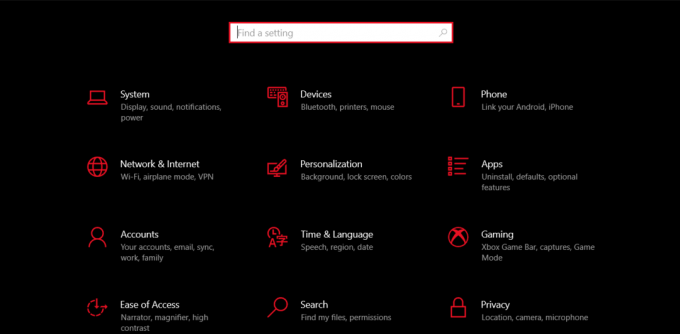
2. Претрага Ксбок у траци за претрагу.
3. Затим кликните на Омогућите Ксбок Гаме Бар.
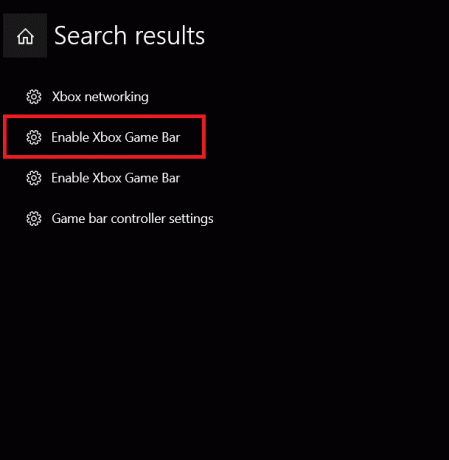
4. Кликните да бисте укључили на Ксбок Гаме Бар за ствари као што су снимање клипова игара, ћаскање са пријатељима и примање позивница за игре.

Такође прочитајте: Како онемогућити Ксбок Гаме Бар у оперативном систему Виндовс 11
Како снимати са Ксбок Гаме Бар Виндовс 10
Сада када знате како да омогућите снимање на Ксбок игрици, пређимо на снимање ствари. Коришћење Ксбок Гаме Бар рекордера за снимање или снимање било чега на Виндовс 10 није тежак крст. Уместо тога, биће лако колико можете да замислите када схватите како да снимате помоћу Ксбок Гаме Бар Виндовс 10.
Белешка: Уверите се да сте омогућили Ксбок Гаме Бар као што је објашњено изнад у чланку пре него што следите доле наведене кораке.
1. Први, покрените игру или апликацију које желите да снимите на свом Виндовс 10 лаптопу.
2. притисните Виндовс + Алт + Ркључеви заједно да бисте почели да снимате све на екрану. Такође можете чути како наратор каже да је снимање у току у овој фази.
3. Затим притисните Виндовс + Алт + Мкључеви истовремено да укључите/искључите микрофон током снимања.
4. Када завршите са снимањем, притисните Виндовс + Алт + Р да зауставите снимање. У овој фази можете чути како наратор каже да је снимак игре снимљен.
Осим тога, можете да направите снимак екрана уместо снимања притиском на Виндовс + Алт+ Принт Сцреен. Ваш уређај ће сачувати и снимке екрана и видео записе у фасцикли Снимци.
Ксбок Сцреен Рецордер Пречица за Виндовс 10
Пречице на тастатури вам помажу да повећате ефикасност тако што штедите време и радите ствари брзо. Можете се пребацивати између ствари попут поветарца и и даље одржавати највећу прецизност. Ево најчешћих пречица за Ксбок Сцреен Рецордер за Виндовс 10 које морате знати:
| Виндовс пречице | Сврха |
| Тастери Виндовс + Алт + Б | Укључите/искључите ХДР |
| Виндовс + Г | Покрените Ксбок Гаме Бар |
| Виндовс + Алт + Г | Снимите последњих 30 секунди |
| Виндовс + Алт + Р | Покрените/зауставите снимање |
| Виндовс + Алт + Прт Сц | Прави снимак екрана |
Можете да користите било коју од горе поменутих пречица за снимање на Ксбок игрици и учините да се ствари дешавају у трен ока. Зар није невероватно?
Такође прочитајте: 16 најбољих бесплатних снимача екрана за рачунар
Како преузети апликацију за снимање екрана Ксбок Гаме Бар-а
Пратите доле наведене кораке да бисте преузели:
1. Притисните Виндовс тастер и тражи Мицрософт продавница у траци за претрагу. Кликните на Отвори.

2. Претрага Ксбок Гаме Бар у траци за претрагу на врху.

3. Затим кликните на Добити и сачекајте да се апликација преузме.
Када се преузимање заврши, можете га покренути са исте странице.
Где иду снимци траке за игре?
Сада када су ваше основе јасне, хајде да пређемо на друге кључне аспекте. Замислите да пролазите кроз муку да уложите своје време и труд у снимање, али не можете да пронађете снимак у свом уређају. Није ли срце сламање? Али не брините јер своје снимке траке за игре можете пронаћи у овим једноставним корацима:
1. Лансирање Подешавања притиском Виндовс + Икључеви истовремено.
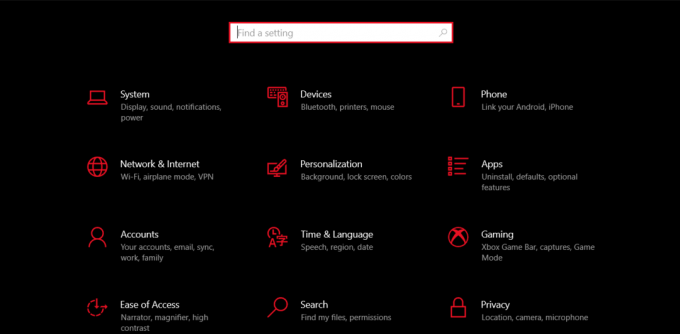
2. Претрага гаминг у траци за претрагу.
3. Затим кликните на Снима подешавања из менија са леве стране.

4. Кликните на Отвори фолдер и сада можете видети све што сте до сада снимили користећи Гаме Бар.
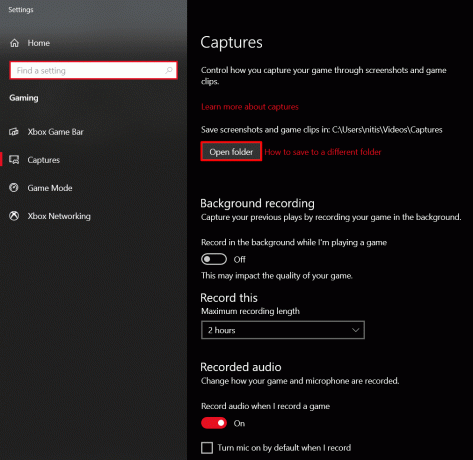
Такође прочитајте:Како снимити екран у оперативном систему Виндовс 11
Како да направим снимање моје Ксбок Гаме Бар у Цхроме-у
Осим што користите Ксбок Гаме Бар снимање екрана за играње игара, можете га користити и на Гоогле Цхроме претраживач. На овај начин можете креирати техничке туторијале у само неколико корака.
1. Покрените Гоогле Цхроме претраживач на вашем Виндовс 10 лаптопу.
2. Притисните Виндовс + Г тастери истовремено да бисте покренули Ксбок Гаме Бар.
3. Затим кликните на Икона за снимање са траке са алаткама на врху.
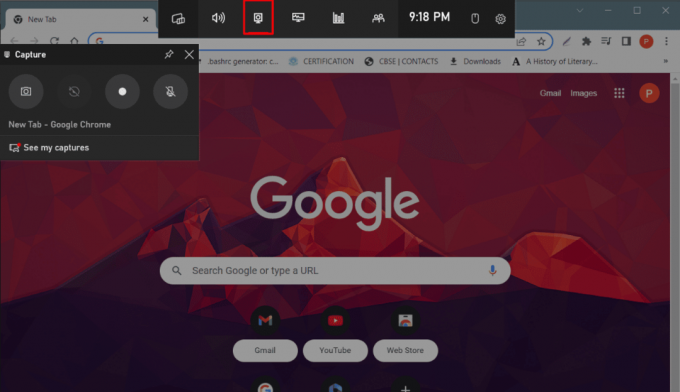
4. Сада изаберите Икона за почетак снимања из менија са леве стране и почните са својим видео снимком.
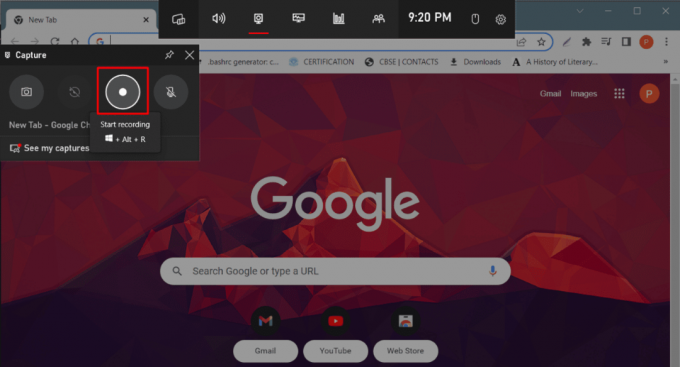
5. Када сте срећни, кликните на Заустави снимање.

Често постављана питања (ФАК)
К1. Да ли је Ксбок Гаме Бар добра за снимање?
Анс. Да, Ксбок Гаме Бар је добра опција за снимање екрана.
К2. Колико сати може да сними Ксбок Гаме Бар?
Анс. Са Ксбок Гаме Бар записом, можете снимати до 30 минута пошто ће се у овом тренутку аутоматски искључити.
К3. Зашто Ксбок Гаме бар не снима мој звук?
Анс. Могуће је да сте ненамерно онемогућили микрофон. У овом случају, можете га укључити помоћу Виндовс + Алт + Мтастерска пречица.
К4. Како да снимим свој екран на Виндовс 10 помоћу Ксбок Гаме Бар-а?
Анс. Можете научити како да снимате на Виндовс 10 користећи Ксбок Гаме Бар коришћењем горе наведених метода.
Препоручено:
- Да ли блокирање некога на Инстаграму брише поруке?
- Поправите шифру грешке ВС-43709-3 на ПС4
- Како омогућити уграђени снимач екрана на Андроиду 10
- Да ли Инстаграм обавештава када снимите екран ДМ?
Надамо се да вам је овај чланак помогао да разумете како Снимање екрана Ксбок Гаме Бар-а Извођење радова. Ако јесте, оставите своје коментаре и сугестије у коментарима испод и јавите нам шта бисте следеће желели да прочитате.

Елон Децкер
Елон је технички писац у ТецхЦулт-у. Већ око 6 година пише водиче са упутствима и покрио је многе теме. Воли да покрива теме везане за Виндовс, Андроид и најновије трикове и савете.